To download the app, visit: Library
Cél
Ez az alkalmazás 5 WHY jelentés létrehozására vagy a már elmentett jelentéseken belüli kérdésekre való válaszok keresésére szolgál AI funkciók segítségével.
Beállítás
Az alkalmazás telepítése egyben a Get Records nevű csatlakozót is telepíti a példányában. Ezt a csatlakozót konfigurálnia kell a hatékony használatához. Ha a Get Records csatlakozó offline, kövesse az első lépésben ismertetett folyamatot. Ha a csatlakozó már be van állítva, akkor csak a csatlakozó funkció hitelesítését kell frissítenie a második lépésben részletezettek szerint**.Első lépés, egy AP hozzáadásaNavigáljon**a Tulip-fiók beállítások oldalára.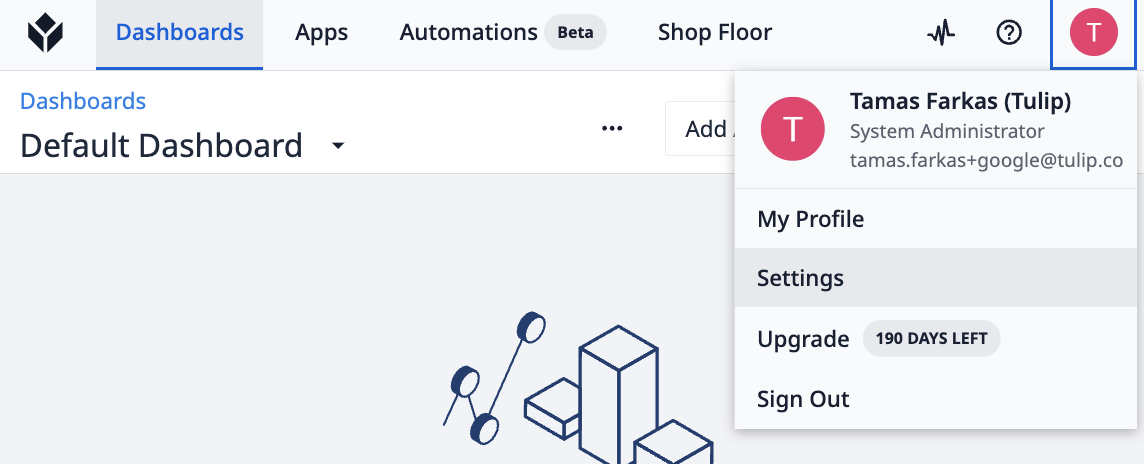
Válassza ki az API tokeneket a menüből, és kattintson az API token létrehozása gombra.
Adjon nevet az API-tokenhez, és határozza meg, hogy milyen hatókörökre lesz jogosult. Ebben az esetben például az API token úgy van beállítva, hogy a Tulip táblákból olvasson.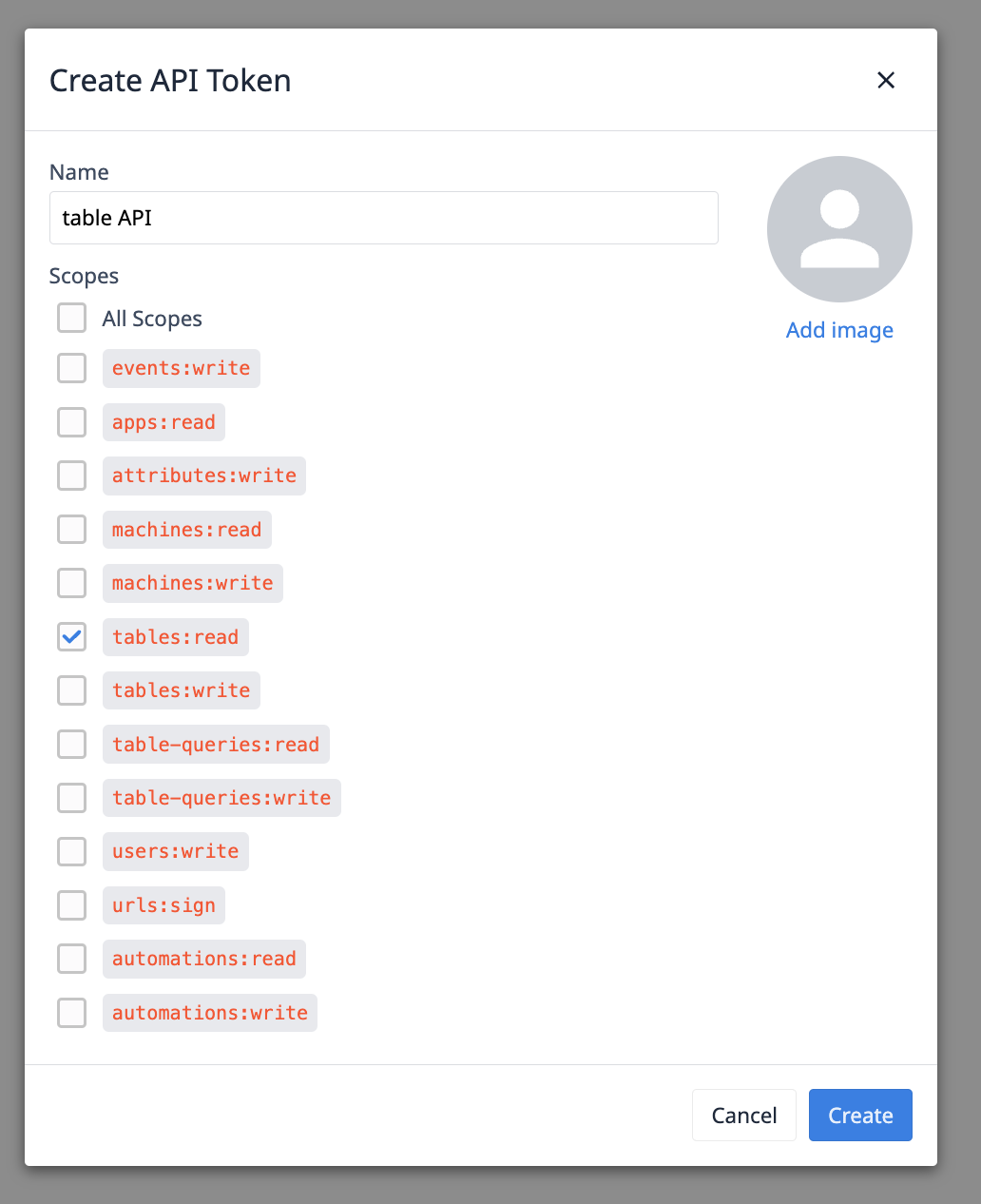
A Létrehozás gombra kattintás után az API információk megadásra kerülnek. Győződjön meg róla, hogy elmentette ezeket az információkat, mivel azokhoz nem lehet újra hozzáférni.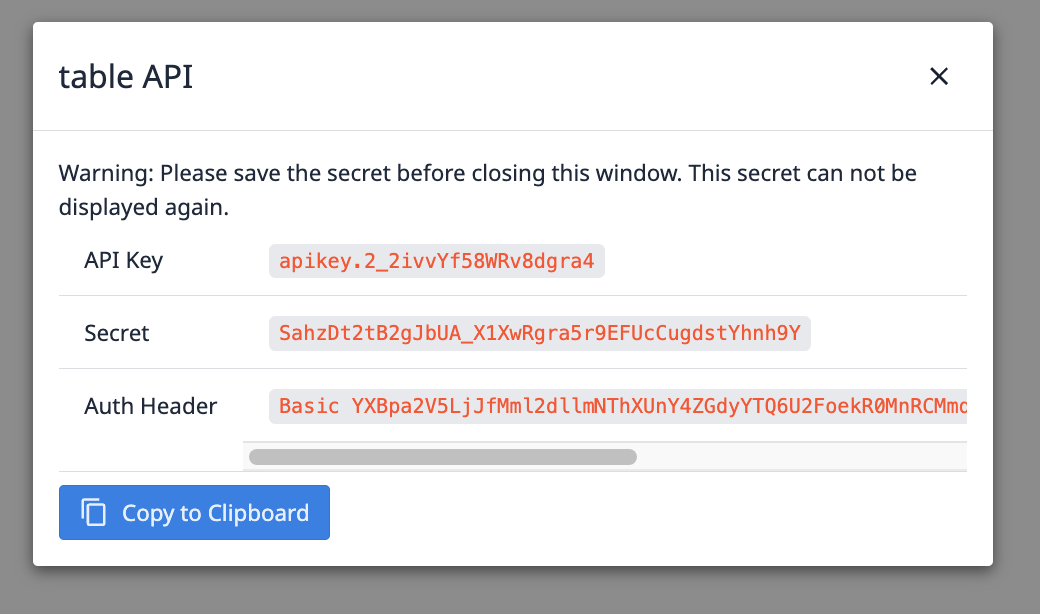
Ezután navigáljon a csatlakozókhoz, és állítsa be a Get Records nevű csatlakozót.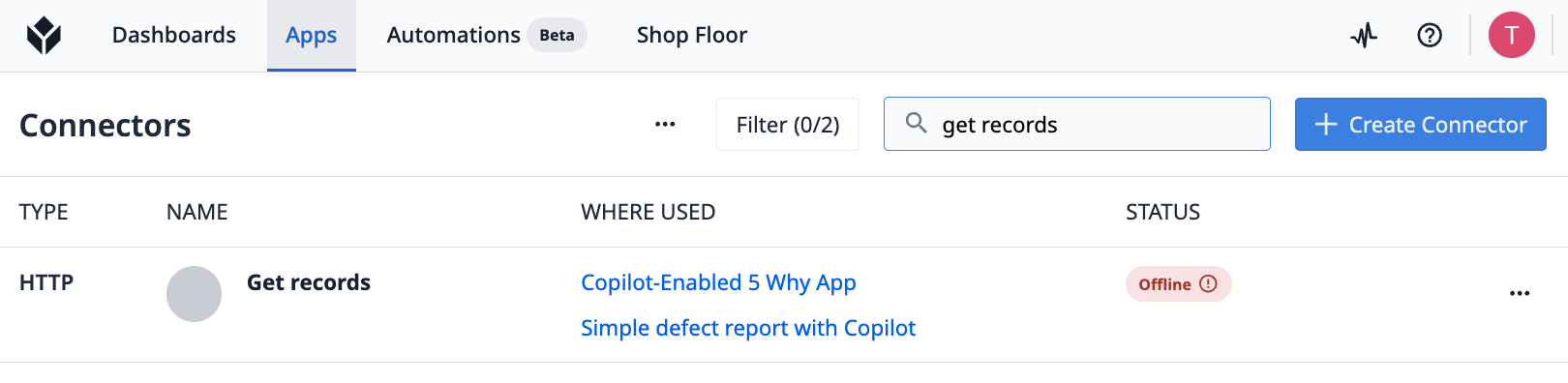
A csatlakozó nevére kattintva a csatlakozó beállításaihoz jut, ezen az oldalon kattintson a piros kerettel jelölt gombra a csatlakozó részleteinek beállításához: Válassza ki a Cloud Connector hostot a Running On mezőben, és frissítse a host mezőt a példány URL-címével. Ha minden megfelelően van beállítva, kattintson a teszt gombra. Ha nincs hiba, mentheti a beállításokat.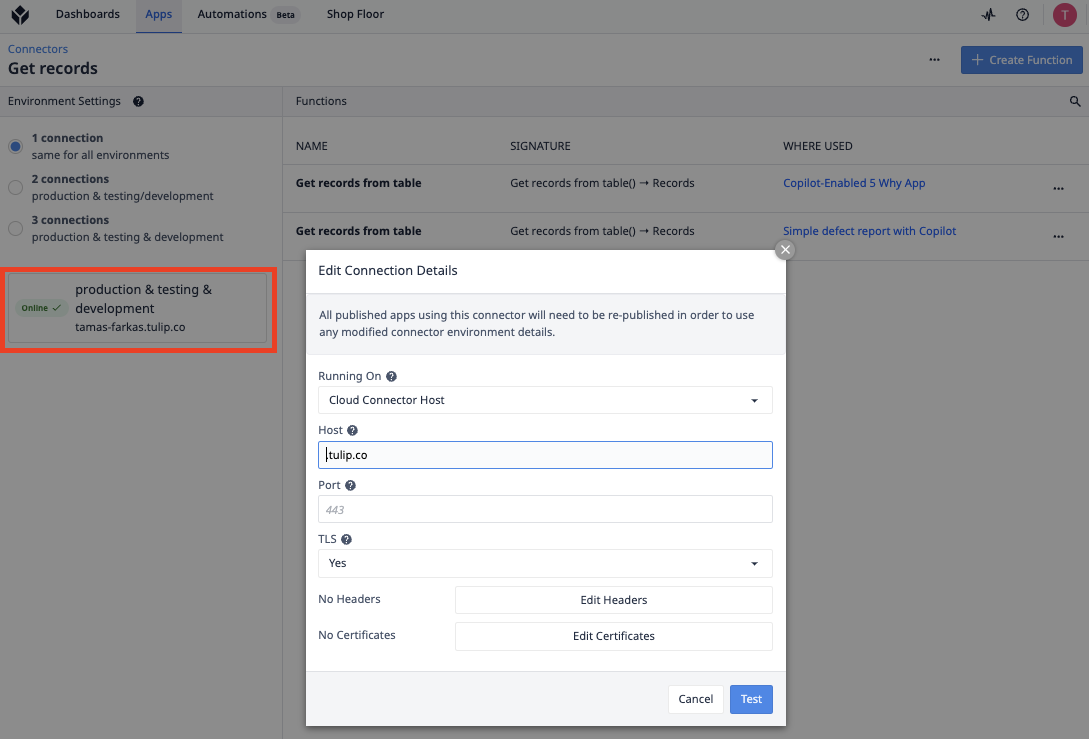
**Második lépés, a hitelesítés frissítése:**Ebben a lépésben frissítse a Copilot - 5 Why Root Cause Analysis-ben használt csatlakozó funkció felhasználónevét és jelszavát. Módosítsa a hitelesítési módszert "no auth"-ról "basic auth"-ra, majd másolja ki az API-kulcsot az API-tokenből, felhasználónévként használva azt, jelszóként pedig a Secret-et. Ez biztosítja a megfelelő hitelesítést a csatlakozó számára, növelve a biztonságot és a hozzáférés-szabályozást.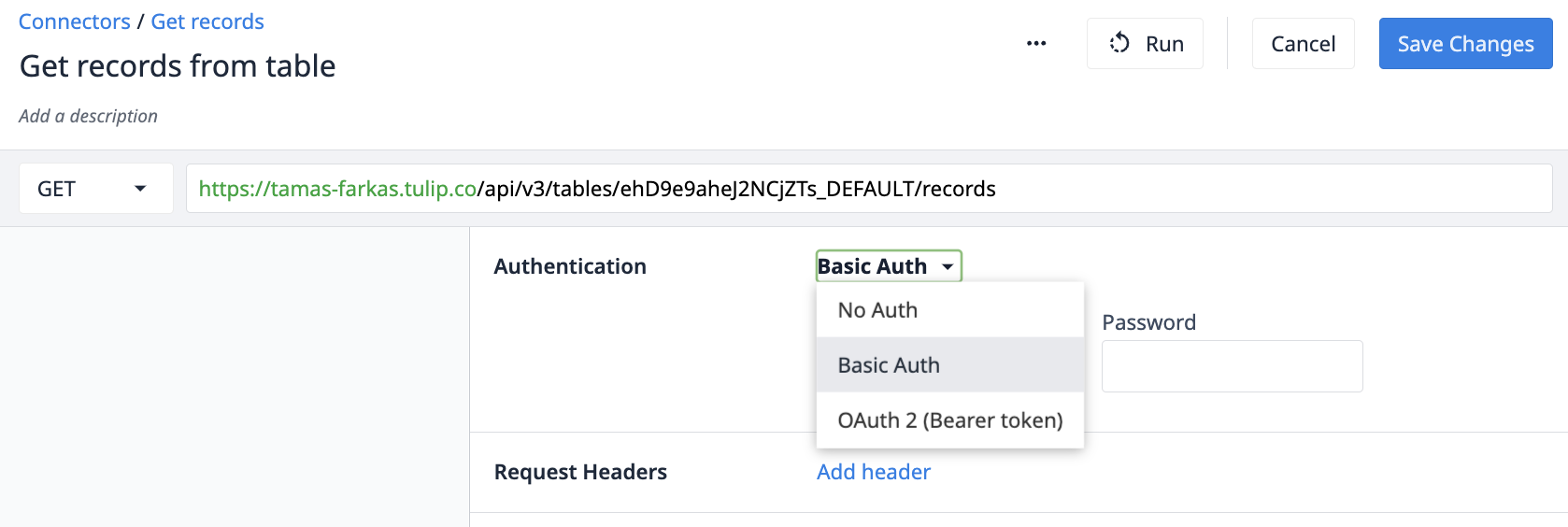
Mentse a módosításokat, és már készen áll a Copilot - 5 Why Root Cause Analysis használatára.
Használt táblázatok
(Napló) Eltérési események - Ez a táblázat a hiba- vagy eltérési események nyomon követésére szolgál. A táblázat minden egyes bejegyzése egy egyedi eseménynek felel meg, amely egyetlen anyaghoz vagy egy eltérés megfigyeléséhez kapcsolódik. A táblázat minden egyes sora több, az eseményhez kapcsolódó mennyiséget is jelölhet, átfogó áttekintést nyújtva a rendszerben előforduló eltérésekről és hibákról.
Alkalmazás szerkezete
Az alkalmazásban a felhasználóknak két lehetőségük van: vagy új 5-Why jelentést hozhatnak létre, vagy megtekinthetik a már létrehozott jelentéseket.A jelentés elindításához a felhasználóknak az Új jelentés létrehozása feliratú lépésre kell navigálniuk. A jelentés létrehozásához szükséges mezők közé tartozik a probléma leírása, a kiváltó ok meghatározása és a korrekciós intézkedés, míg a többi mező opcionális. A jelentések csak akkor jönnek létre sikeresen, ha az összes kötelező mező kitöltésre került.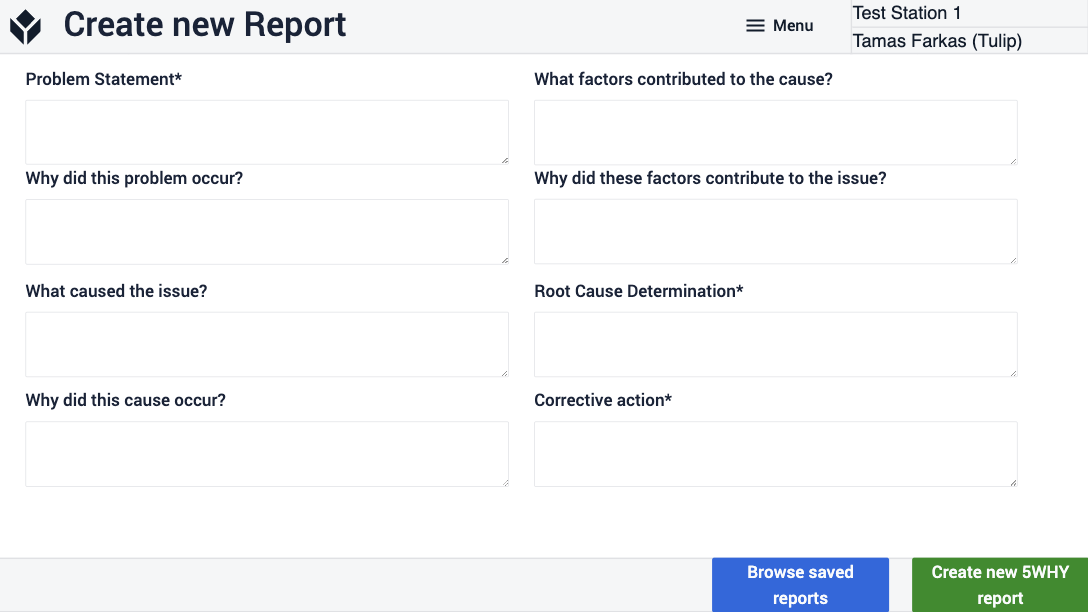
A Meglévő jelentések böngészése nevű lépésben a felhasználók megtekinthetik az összes korábban létrehozott jelentést. Egy keresési paraméter megadásával és a Search for Specific Report (Konkrét jelentés keresése) gombra kattintva a felhasználók a következő lépésre jutnak, ahol a lekérdezésükre vonatkozó eredményeket láthatják. Mindkét lépésben a felhasználóknak lehetőségük van egy jelentés kiválasztására, és az Új jelentés létrehozása lépés kitöltésére a kiválasztott jelentés adataival. Ez a funkció segíti a felhasználókat a jelentés létrehozásában anélkül, hogy a nulláról kellene kezdeniük.
További olvasnivalók
Tekintse meg ezeket a dokumentumokat, hogy bővítse a táblázat API-val kapcsolatos ismereteit
